腾讯手游助手截图保存位置 截图在哪个文件夹
1、电脑安装腾讯手游助手,点击图标启动软件。
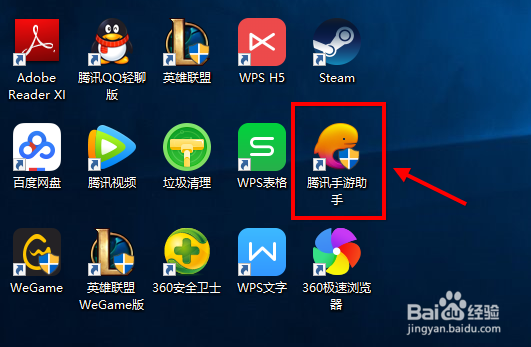
2、进入主页面后点击界面右上角的菜单键。
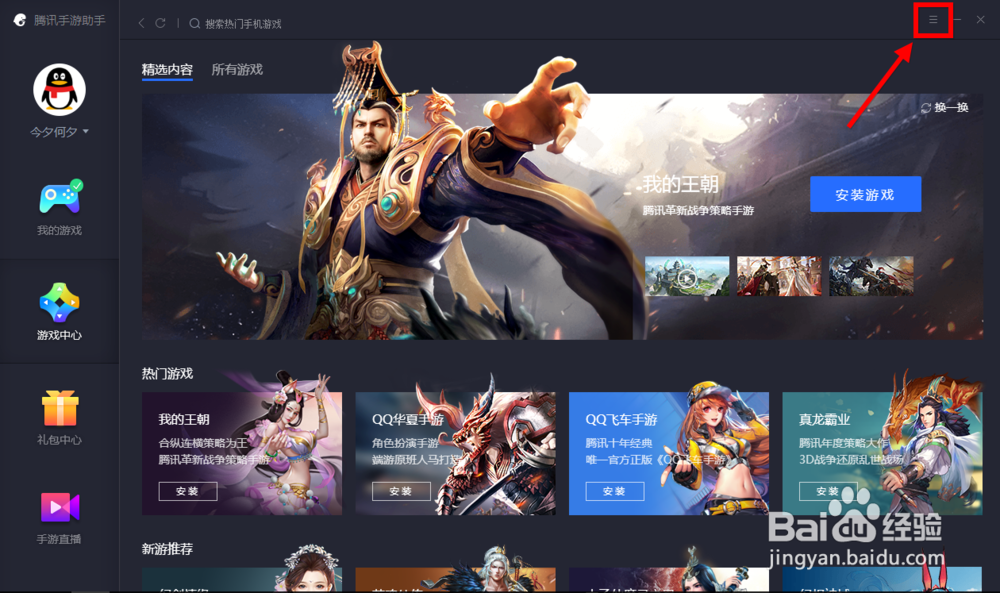
3、选择第三项设置中鬼销耻心,点击进入。
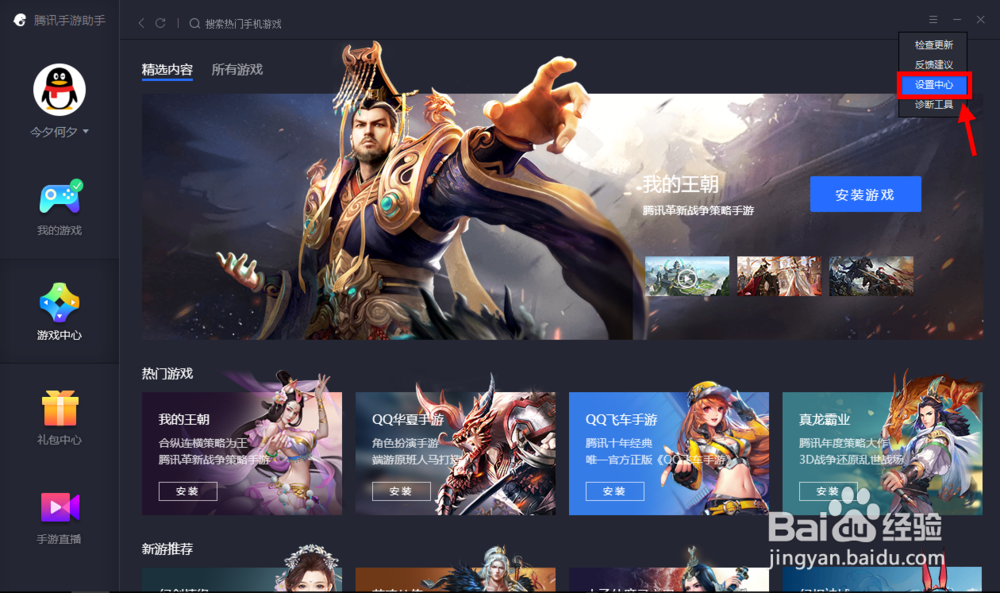
4、在基本设置中查看截屏录屏设置,里面会提示你保存路径。
将路径复制下返册来后在计算机中打开,就能打开对应的文件夹啦。
如需修改保存路径,物改点击浏览。
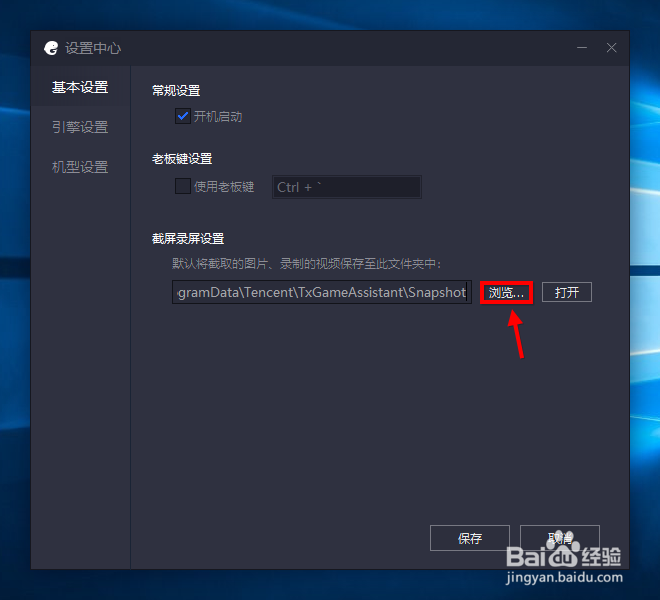
5、选择一个新的目标位置,然后点击确定。
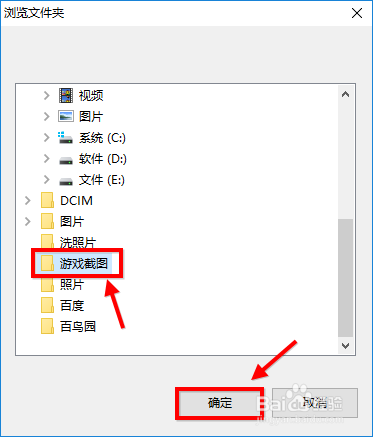
6、最后点击保存,无需重启软件是随即生效的。
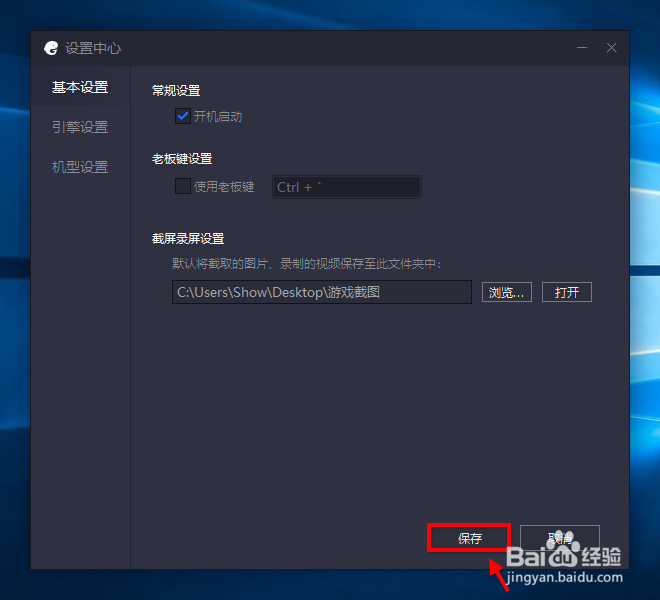
声明:本网站引用、摘录或转载内容仅供网站访问者交流或参考,不代表本站立场,如存在版权或非法内容,请联系站长删除,联系邮箱:site.kefu@qq.com。
阅读量:120
阅读量:171
阅读量:187
阅读量:159
阅读量:20